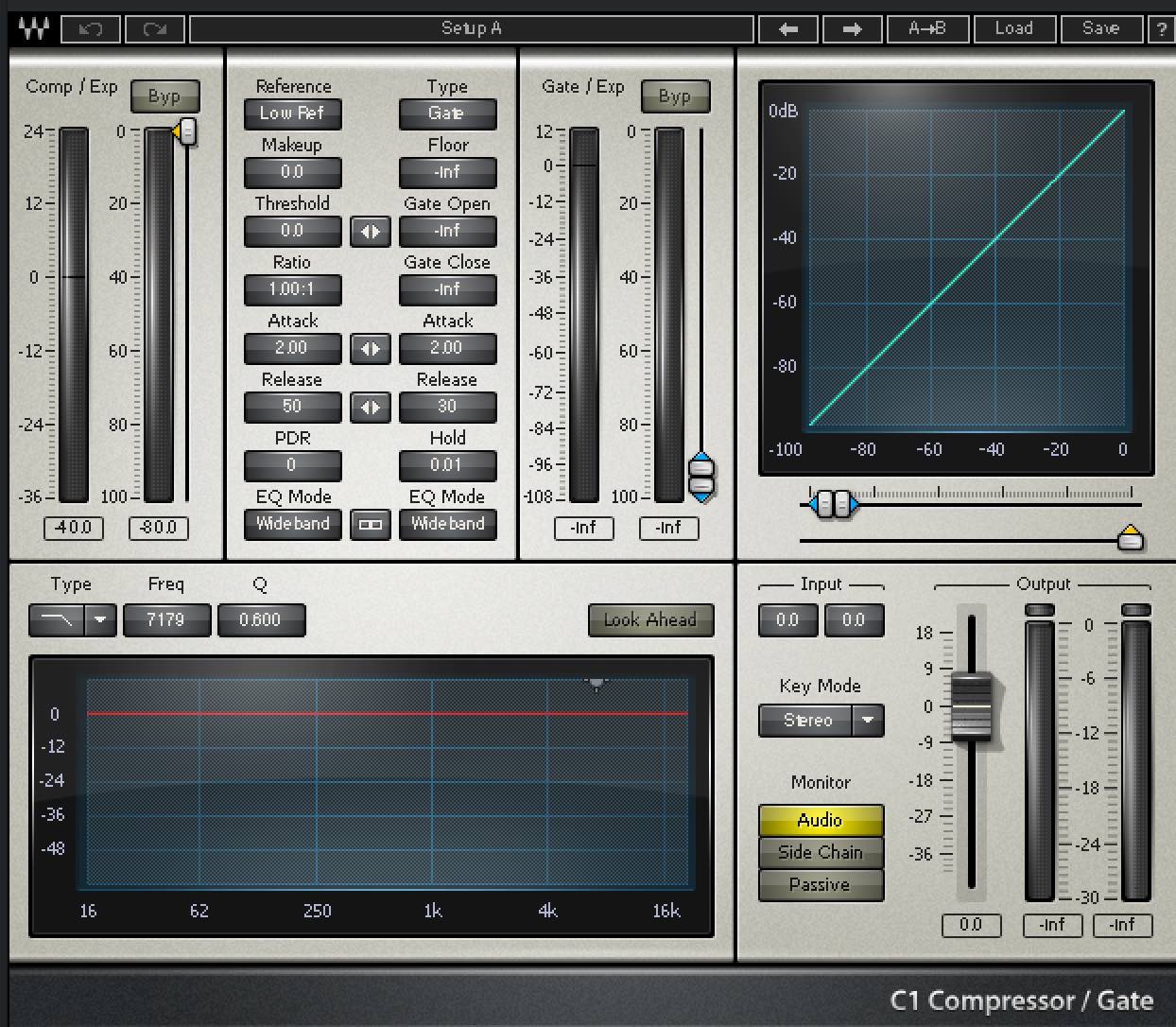Wavesってプロが使うプラグインですごく高い!という印象がありました。けれど最近はめっちゃ安売りする時があって、チャンスがあったら買おう!と思っていたんです。それで2年ほど前にプラチナバンドルをゲットしました。けれど作曲から離れてしまって使わずじまい。ところが最近EDMを使い出したり、先生に習ったりしだしてからWavesを使うようになりました。ということで、使い方を勉強しつつWavesプラグインの解説をはじめたいと思います。
その第1回は、WavesのC1 Compressorです。古いプラグインじゃんとバカにしてはいけません。見た目は古いですが、しっかりと使いやすいデジタルプラグインの代表でしょう。最近作った曲のサイドチェイン はほぼこのコンプを使いました。
目次
コンプ・ゲート・サイドチェイン の3つがある
Wavesでややっこしいのは、ひとつのプラグインの中でモノ、ステレオだけじゃなく、いろんな種類に分かれているところですね。機能別、使い方別など様々ですが、C1コンプの場合は、①コンプ単体「C1 comp」、②ゲート「C1 Gate」 ③サイドチェイン「C1 SC」 ④全部入り「C1 Comp Gate」の4種類に分かれます。③のサイドチェイン はキックと連動させてウワウワする時に使うのものではないです。それではひとつずつ解説していきたいと思います。
視覚的にかかり具合を確かめられるC1comp
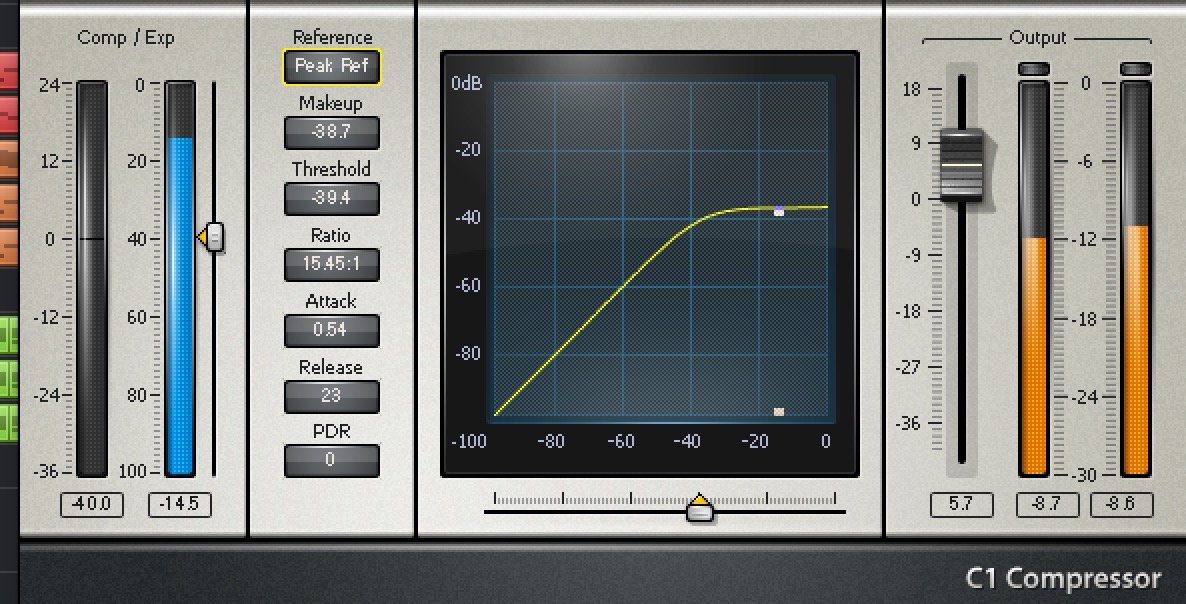
キックをトリガーにしたサイドチェイン でよく使っています。このコンプの特徴は、しっかりかかって、かかり具合が視覚的にわかりやすいからです。真ん中の線グラフが潰し具合を表してくれて、そこにピコンピコンと白い球が行き来するんですが、それが、どのタイミングでどれだけコンプがかかってるのかをリアルタイムで表示してくれます。耳で聞こえることを視覚的に捉えられると作業がすごくしやすいんですよね。
変わっている点で言えは、真ん中のボタンが並んでいる部分の一番上のRefarenceと一番下のPDRだと思います。Refarenceの部分をクリックすると、Low RefarenceとPeak refarenceという二つの表示に切り替わります。Compは音を潰すので音量が小さくなるんですが、Peakの方に切り替えておくとコンプで潰した音量を自動であげてくれるようになります。
CDRはここの数値を0から増やすとリリースタイム自動で調整してくれるらしいのです。0の場合はリリースタイムの数値がそのまま使われます。との説明をよく見ますが、使ったことがないです・・・・
ノイズゲートに使えるC1 Gate
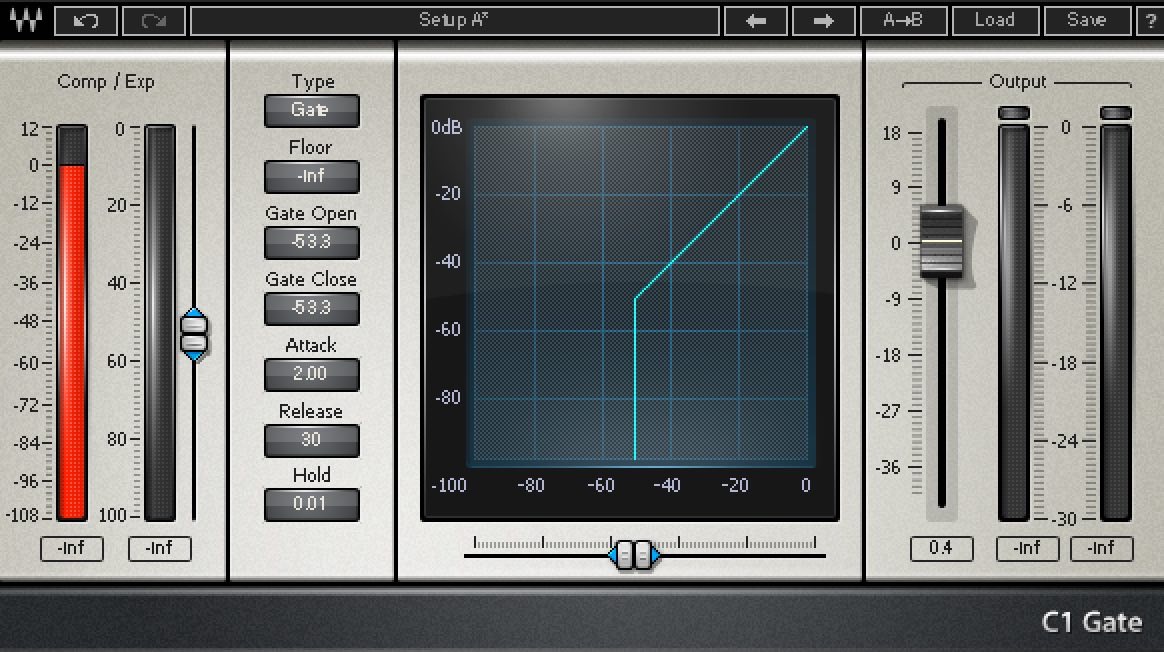
ある音量以下の音をカットできるプラグインです。録音時のノイズや音被りなんかを処理するためのものなんですが、ほとんど録音しないので使ったことがないです。最近はノイズ除去のプラグインが優秀になってきたので、例えばiZotopeのRXシリーズなんかを使う人も多いと思ういます。けれど分析系は少し時間がかかったりもしますので、いまではサックっとやっちゃいたいとき用のプラグインでしょうか。
特定の帯域だけコンプをかけたい!時に便利なC1 SC
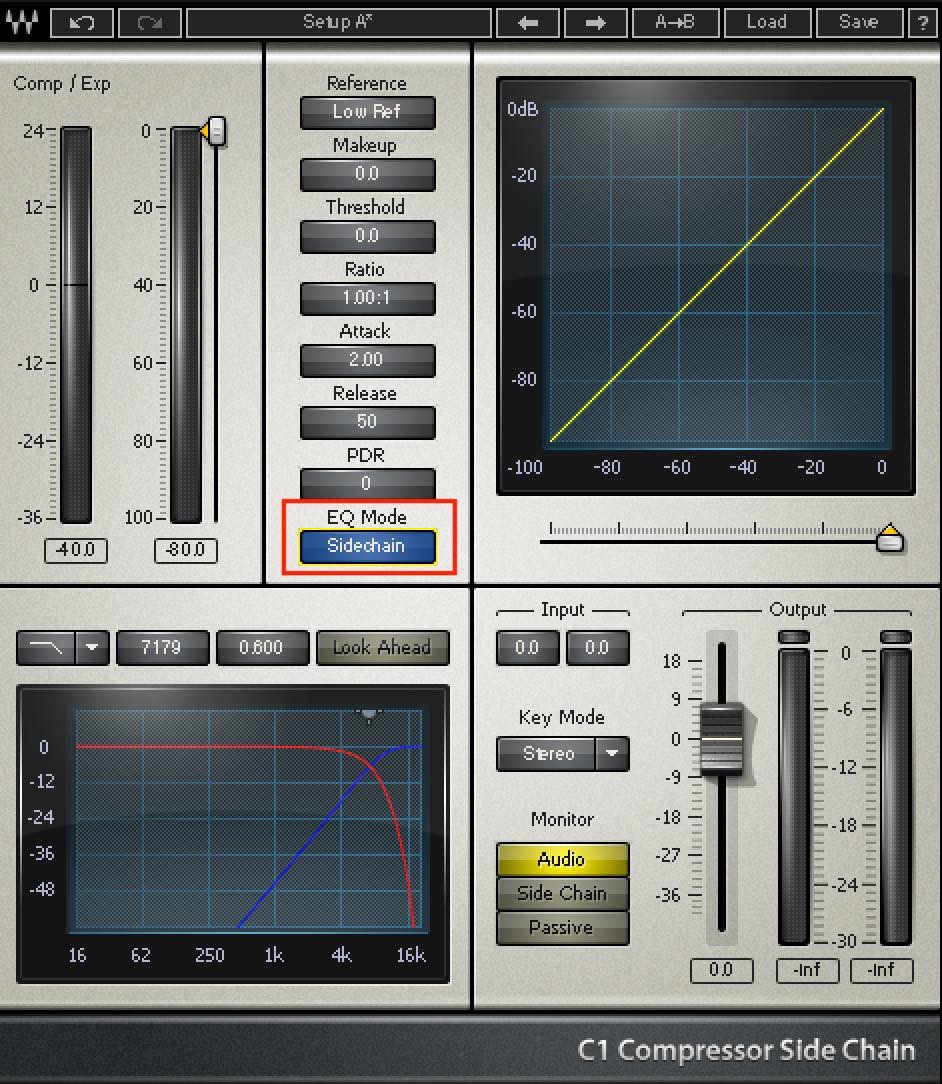
SCはサイドチェイン の略だと思いますが、ここでいうサイドチェイン はキックをトリガーにしたウワウワという音ではありません。EQ mode(フィルター)をトリガーにして、低域にはコンプをかけたくないときや、高域にコンプをかけたくないときなどに使います。

その場合は、EQmodeのボタンをクリックしてサイドチェイン modeにします。そして下のTypeでフィルターの種類を選びフリーケンシとQを調整します。

Eqmodeの部分をもう一度クリックすると、今度はSplit modeになります。これはディエッサーのような特定帯域にコンプをかけるタイプらしいんですが、これを使うことはない気がします。
全部入りC1 gate comp
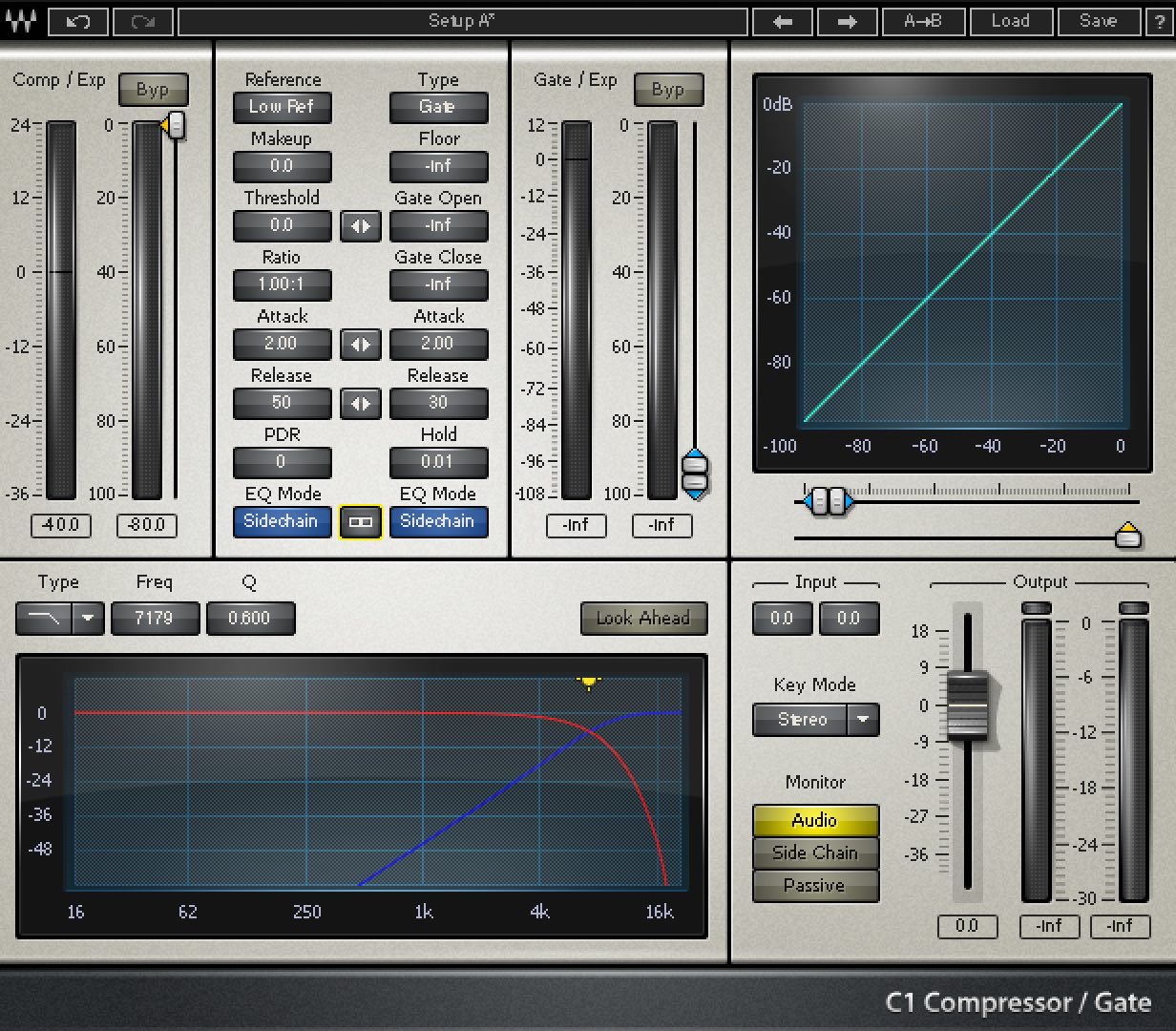
コンプとゲートそして、両方にEQ modeをかけられるものです。すべての機能を使って徹底的に音作りができます。
右下のinput output部分にあるmonitorという部分で、sidechainの部分を推すとサイドチェイン がかかってる帯域だけ再生できます。
簡単にこだわれるコンプレッサー C1 Compressor
しっかりコンプがかかる上に、ゲートやサイドチェインを使えば、徹底的に音作りにこだわれます。少し古いプラグインというイメージですが、いまでも使えるアイテム。ミックスするときにコンプを複数かけると思いますが、僕の場合は最初の大まかな調整用に使ってます。あとはEDM系のサイドチェインもですね。Wavesのバンドルにはだいたい付いてますので、ぜひ一度使ってみてはいかがでしょうか。